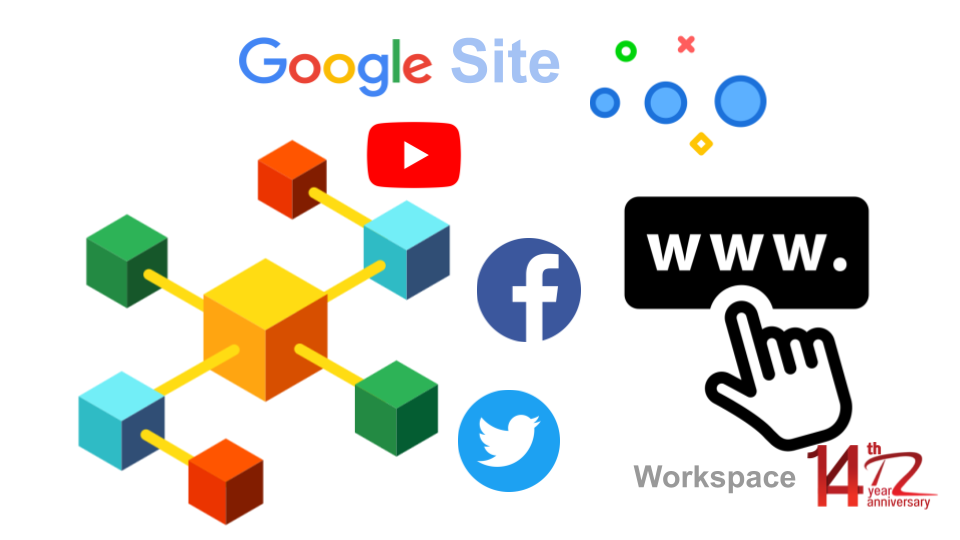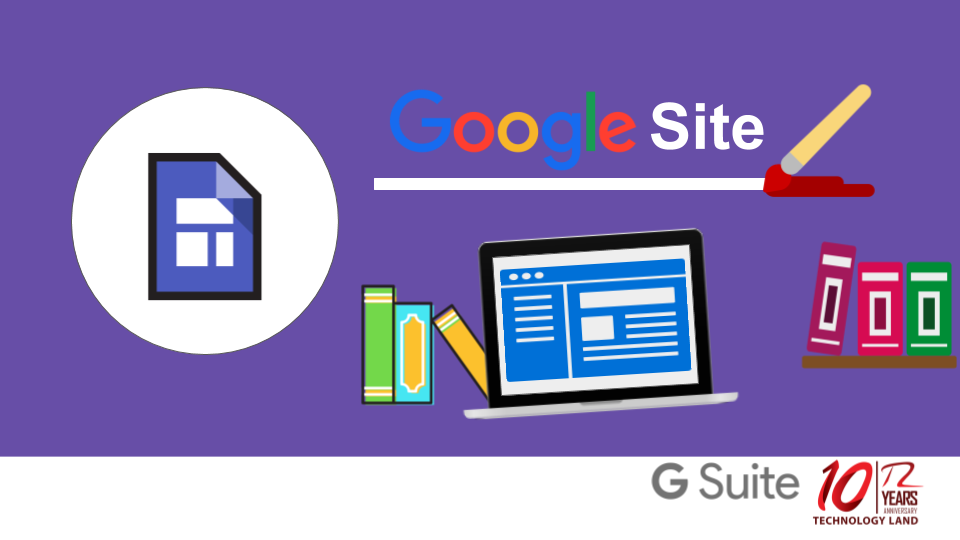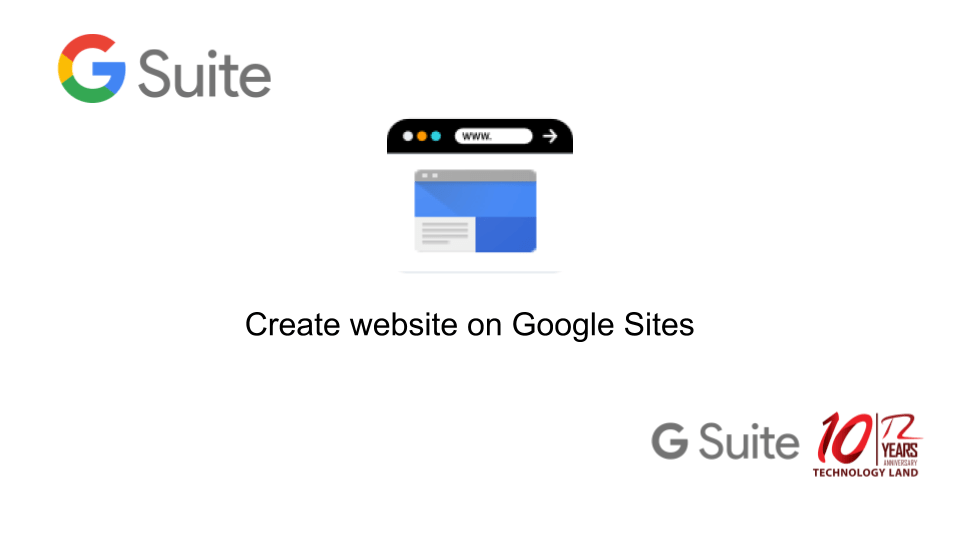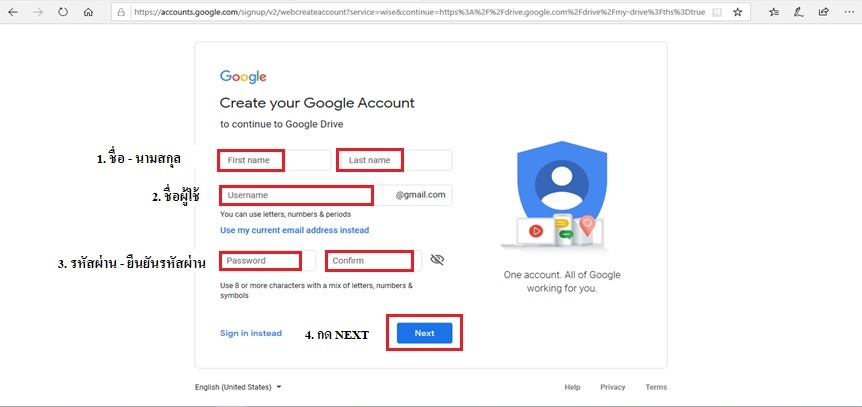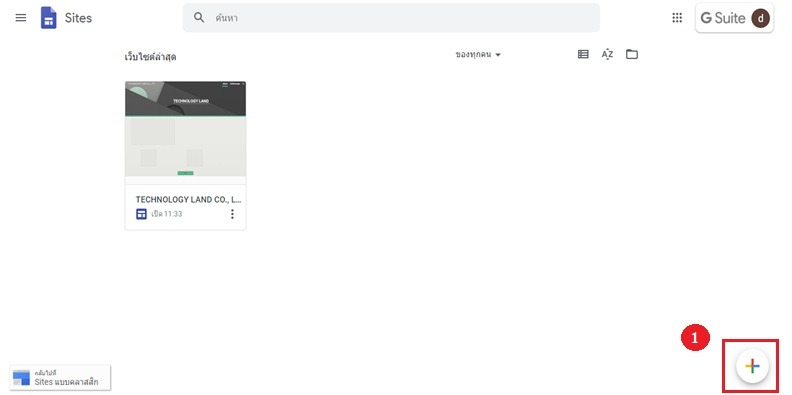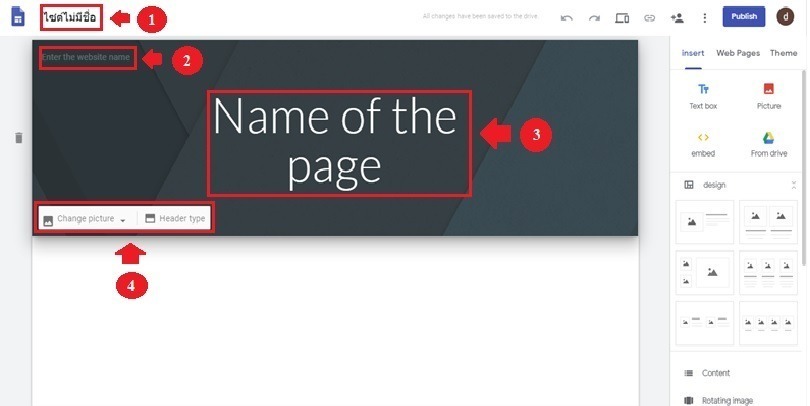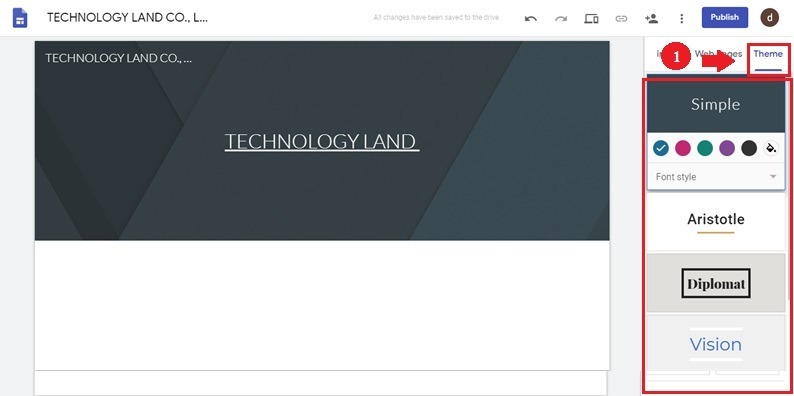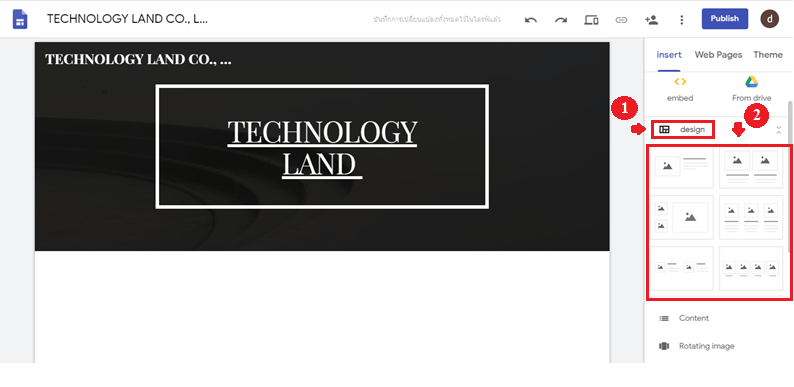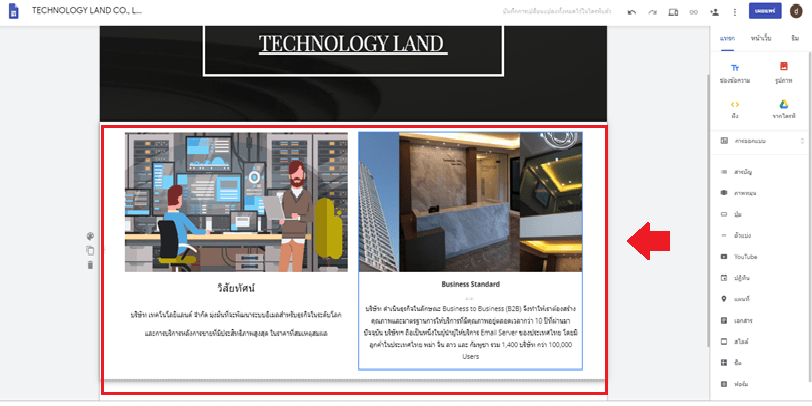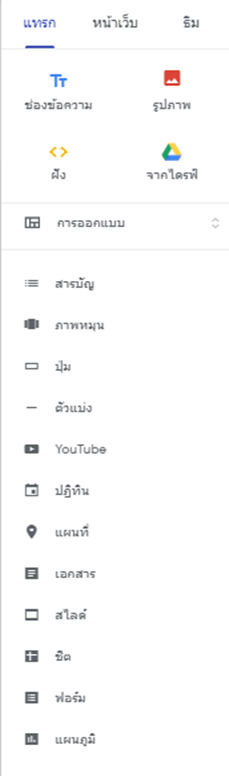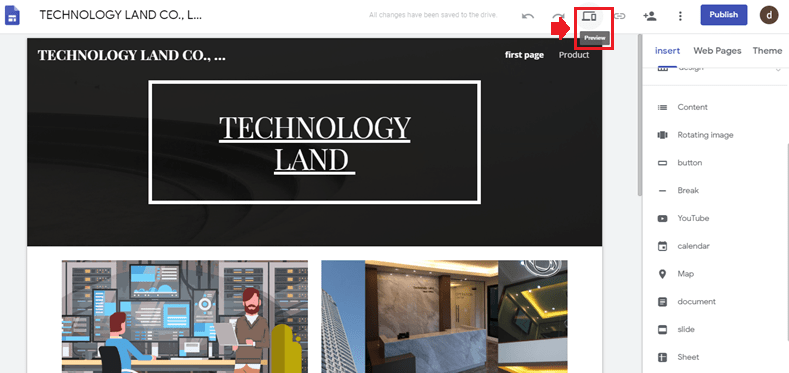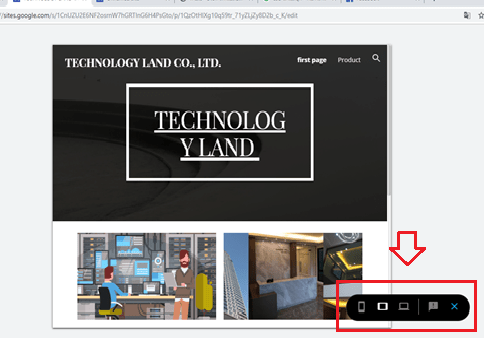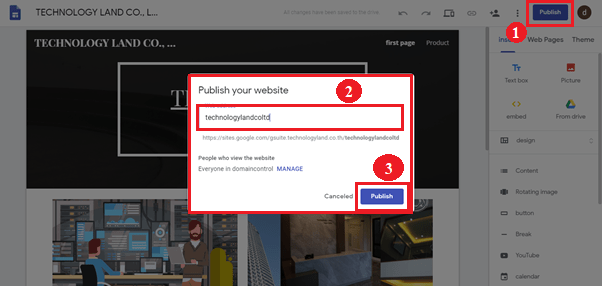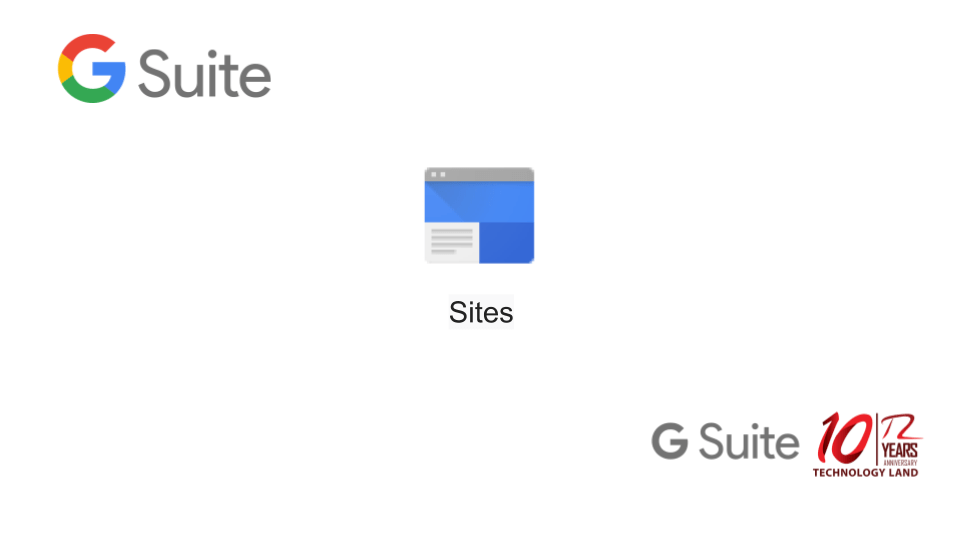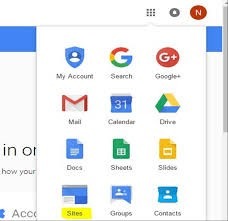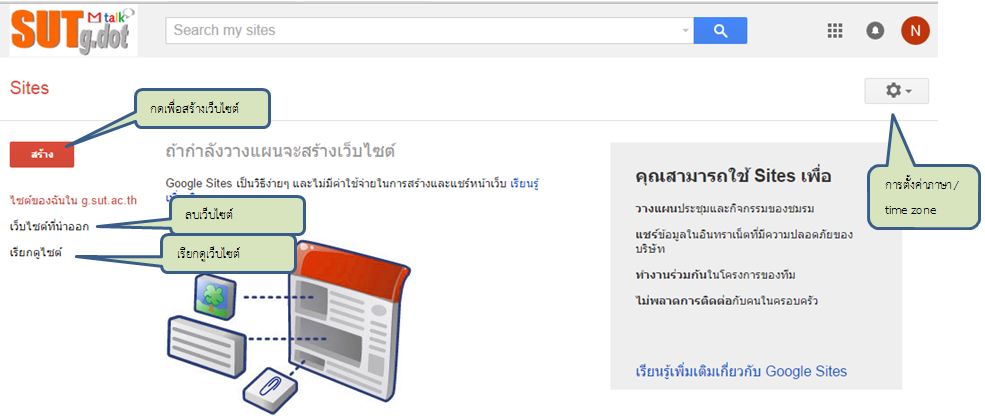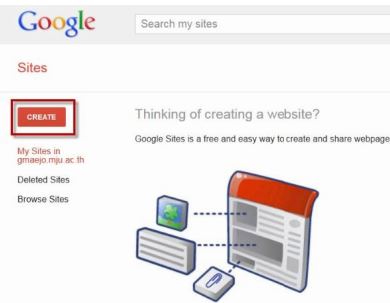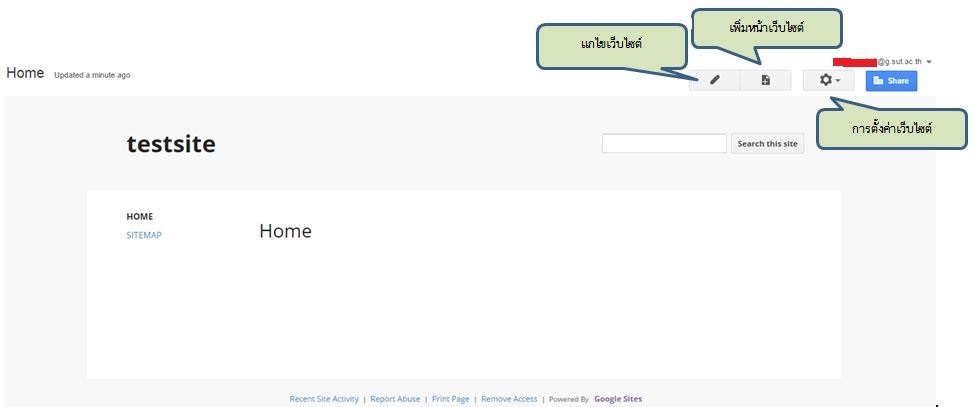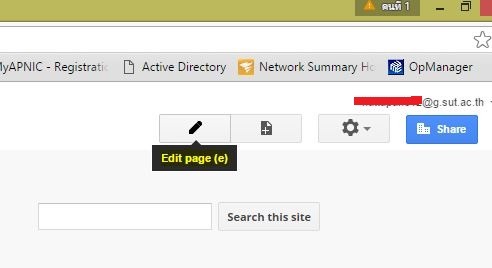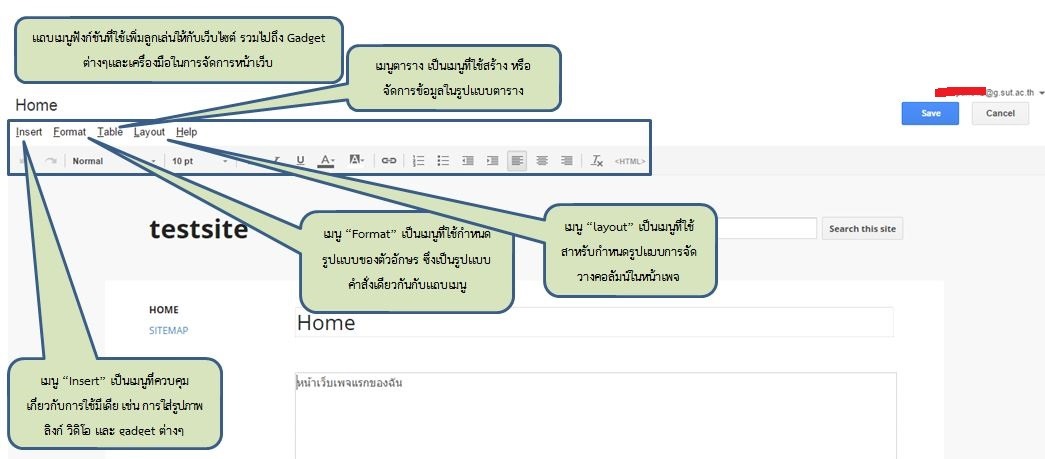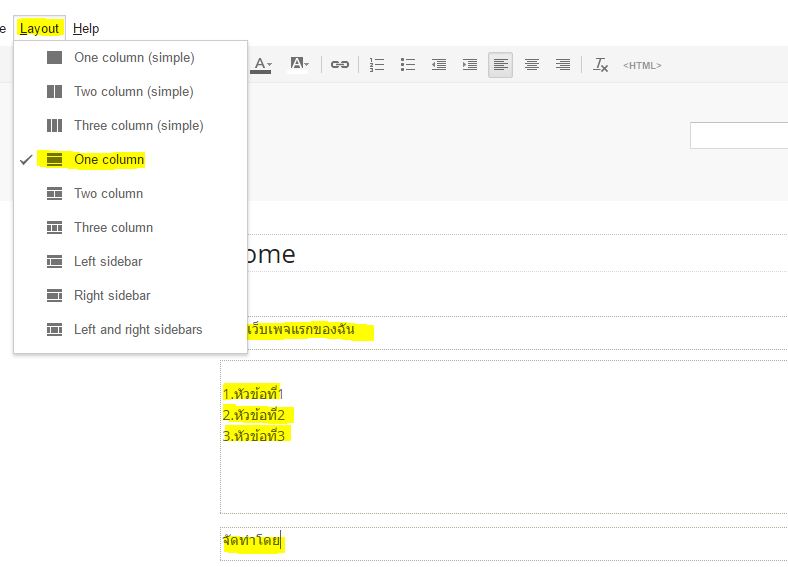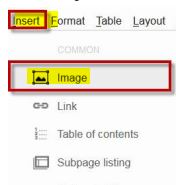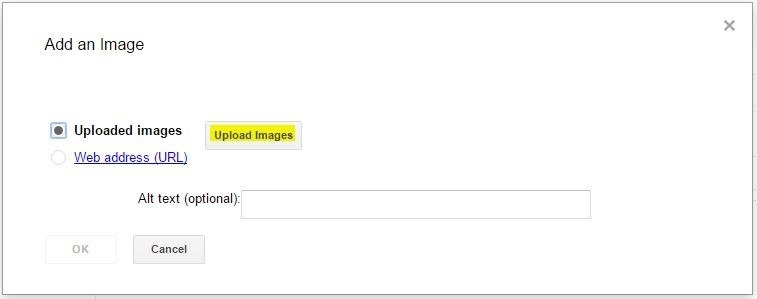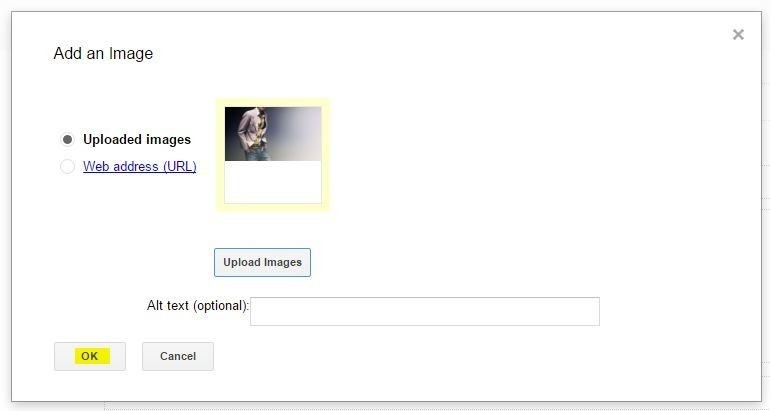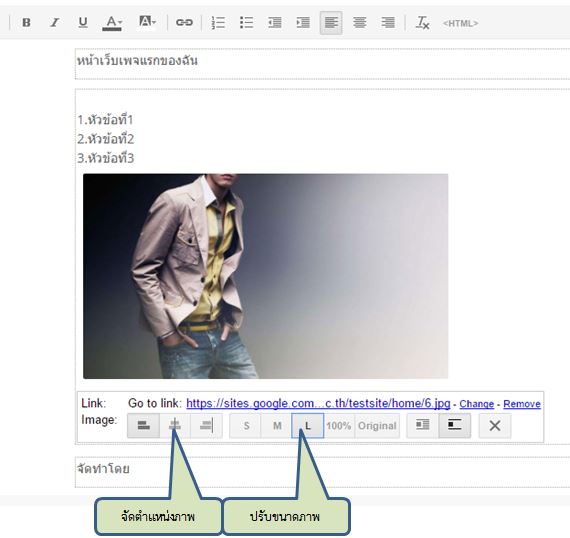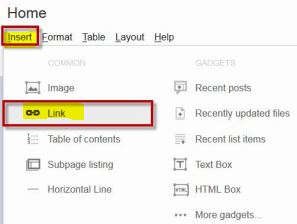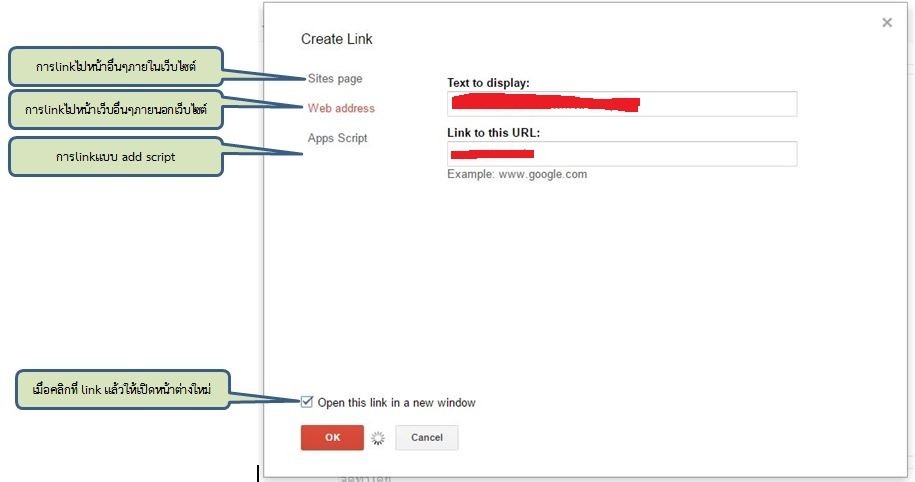นอกจากการปรับระยะห่างระหว่างเนื้อหาใน Sites โดยใช้การตั้งค่าธีมความหนาแน่นใหม่แล้ว ตอนนี้สามารถใช้ตัวเว้นวรรคเพื่อเพิ่มพื้นที่ว่างให้กับ Sites ของในตำแหน่งเฉพาะได้
คุณลักษณะนี้ให้ความยืดหยุ่นมากขึ้น โดยเฉพาะอย่างยิ่งเมื่อออกแบบเลย์เอาต์แนวตั้ง และโดยทั่วไปทำให้การออกแบบเทมเพลตและเว็บเพจง่ายขึ้นมาก

- เริ่มต้น
ผู้ดูแลระบบ: ไม่มีการควบคุมของผู้ดูแลระบบสำหรับคุณลักษณะนี้
ผู้ใช้ปลายทาง: ในไซต์ เพิ่มตัวเว้นวรรคโดยคลิกที่ลิงก์ “ตัวเว้นวรรค” จากแผงแทรกทางด้านขวา ไปที่ศูนย์ช่วยเหลือเพื่อเรียนรู้เพิ่มเติมเกี่ยวกับการเพิ่มตัวเว้นวรรคระหว่างองค์ประกอบ - ความพร้อมใช้งาน
พร้อมให้บริการแก่ลูกค้า Google Workspace ทุกราย รวมถึงลูกค้า G Suite Basic และ Business เดิมด้วย
มีให้สำหรับผู้ใช้ที่มีบัญชี Google ส่วนตัว - อัตราการเปิดตัว
โดเมนที่เผยแพร่อย่างรวดเร็ว: การเปิดตัวทีละน้อย (สูงสุด 15 วันสำหรับการมองเห็นคุณลักษณะ) เริ่มตั้งแต่วันที่ 19 กันยายน พ.ศ. 2565
โดเมนการเผยแพร่ตามกำหนดการ: การเปิดตัวแบบเต็ม (1–3 วันสำหรับการมองเห็นคุณลักษณะ) เริ่มตั้งแต่วันที่ 3 ตุลาคม 2022
Cr. https://workspaceupdates.googleblog.com/
บทความที่เกี่ยวข้อง
เชื่อมต่อผู้เยี่ยมชมไซต์กับช่องทางโซเชียลใน Sites ใหม่
รู้หรือไม่ google site สามารถกำหนด URL website เองได้